Как исправить указатель мыши, застрявший на iPad
IPad поддерживает Bluetooth-мышь. Вы можете использовать его как указательное устройство так же, как на рабочем столе. Это новая функция, которая была добавлена в iPadOS 13, и, хотя она является отличным улучшением для тех, кто часто пользуется устройством, в ней есть несколько странных ошибок. Кажется, указатель может время от времени застрять. Проблема возникает даже на стабильной версии iPadOS 13.4, которая была выпущена на этой неделе. Вот как вы можете это исправить.
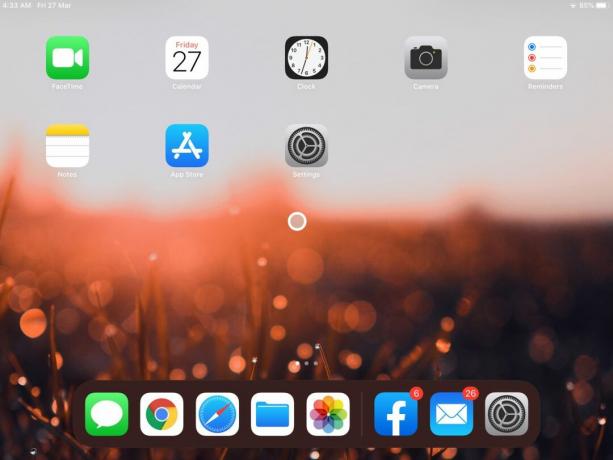
Исправить зависание указателя мыши на iPad
Эта ошибка встречается в нескольких различных вариантах, но наиболее распространенной является ситуация, когда указатель находится по центру экрана, и с помощью мыши не регистрируются щелчки, нажатия или пролистывания. Сенсорный экран по-прежнему работает в большинстве случаев, поэтому первое, что вам нужно сделать, это отключить мышь. Если он подключается через ключ, вы можете отключить его, даже если сенсорный экран завис. Если он подключен напрямую через Bluetooth, вы должны отключить Bluetooth на iPad.
Если это не работает, откройте приложение «Настройки» и перейдите в раздел «Доступность». Выберите «Касание»> «Вспомогательное касание». Включить / выключить AssistiveTouch. Прокрутите вниз и переключите переключатель Dwell.

Если это не работает, или iPad завис до такой степени, что даже сенсорный экран не реагирует, необходимо принудительно перезагрузить iPad.
Если на вашем iPad есть кнопка «Домой», нажмите и удерживайте кнопку питания / пробуждения и кнопку «Домой», пока не увидите логотип Apple. Это может занять до 30 секунд.
Если на вашем iPad нет кнопки «Домой», сначала нужно нажать и быстро отпустить кнопку увеличения громкости. Далее нажмите и быстро отпустите кнопку уменьшения громкости. После этого нажмите и удерживайте кнопку включения / выключения, пока не появится экран Apple.
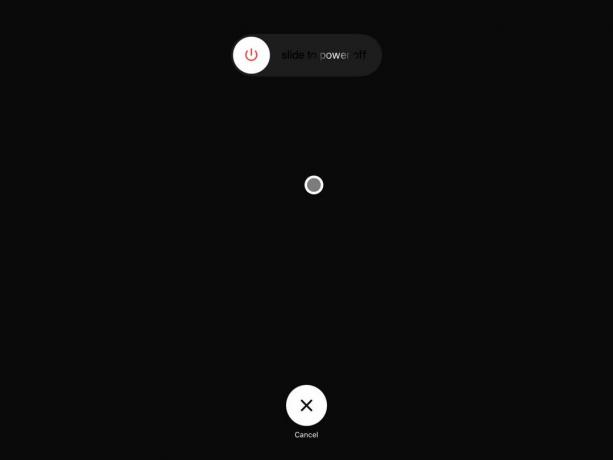
Когда iPad снова включится, вы сможете снова переместить указатель мыши. Если он все еще застрял, удалите мышь или выключите его, или выведите его из зоны действия iPad, и снова принудительно перезапустите.
После того как вы снова сможете взаимодействовать с iPad, вы можете снова подключить мышь или удалить ее.
Эта ошибка существует уже давно, и есть пользователи, которые жалуются на нее на нескольких форумах, но кажется, что она еще не исправлена. Поддержка мыши на iPad немного затруднительна даже на новых моделях, поэтому эта функция может быть значительно улучшена.
Поиск
Недавние Посты
Джейлбрейк iOS 6.1.3-6.1.5 отвязанный на Windows и Mac с p0sixspwn
Несмотря на выпуск джейлбрейка iOS 7 и его растущая популярность, в...
Как скрыть покупки на iOS и показать их
Каждое приложение, которое вы когда-либо приобретали, связано с App...
40 забавных вещей, которые можно спросить у Сири
Siri была частью iOS с iOS 5 - с iPhone 4s. Теперь он доступен на в...



